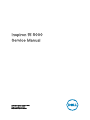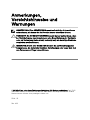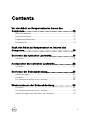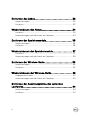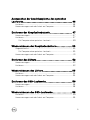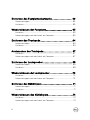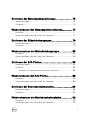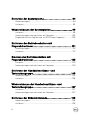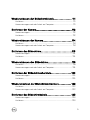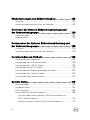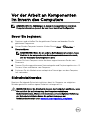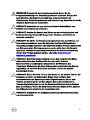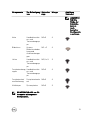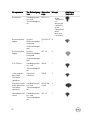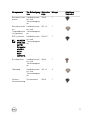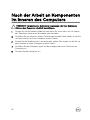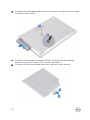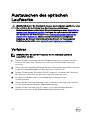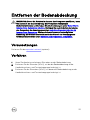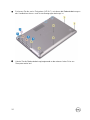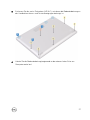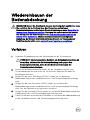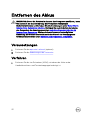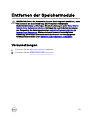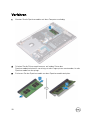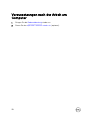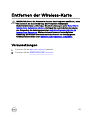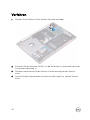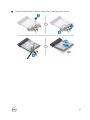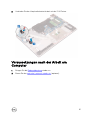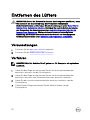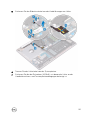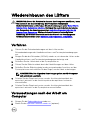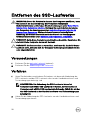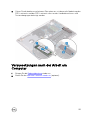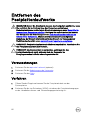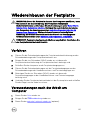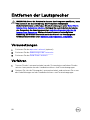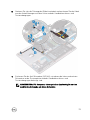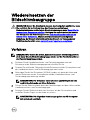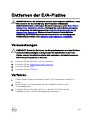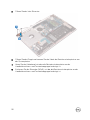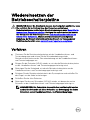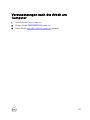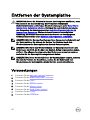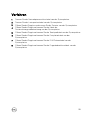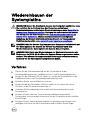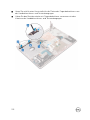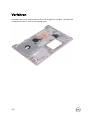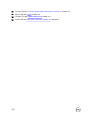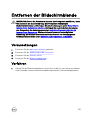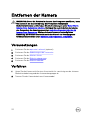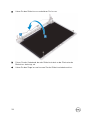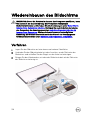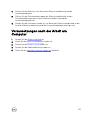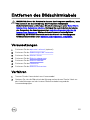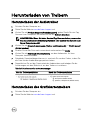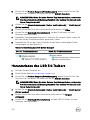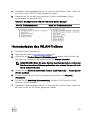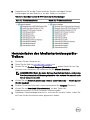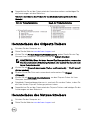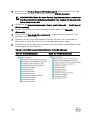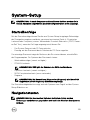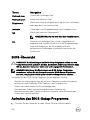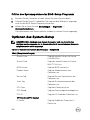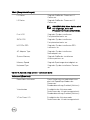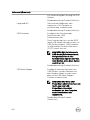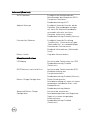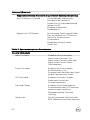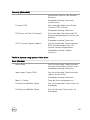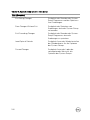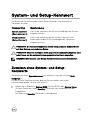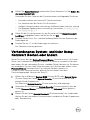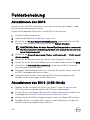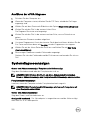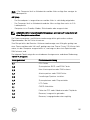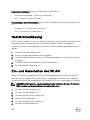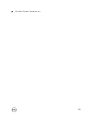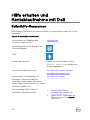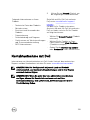Inspiron 15 5000
Service Manual
Computer Model: Inspiron 5575
Regulatory Model: P75F
Regulatory Type: P75F002

Anmerkungen,
Vorsichtshinweise und
Warnungen
ANMERKUNG: Eine ANMERKUNG macht auf wichtige Informationen
aufmerksam, mit denen Sie Ihr Produkt besser einsetzen können.
VORSICHT: Ein VORSICHTSHINWEIS macht darauf aufmerksam, dass
bei Nichtbefolgung von Anweisungen eine Beschädigung der Hardware
oder ein Verlust von Daten droht, und zeigt auf, wie derartige Probleme
vermieden werden können.
WARNUNG: Durch eine WARNUNG werden Sie auf Gefahrenquellen
hingewiesen, die materielle Schäden, Verletzungen oder sogar den Tod
von Personen zur Folge haben können.
© 2018 Dell Inc. oder deren Tochtergesellschaften. Alle Rechte vorbehalten. Dell, EMC
und andere Marken sind Marken von Dell Inc. oder deren Tochtergesellschaften. Andere
Marken können Marken ihrer jeweiligen Inhaber sein.
2018 - 02
Rev. A00

Contents
Vor der Arbeit an Komponenten im Innern des
Computers....................................................................12
Bevor Sie beginnen: ................................................................................ 12
Sicherheitshinweise..................................................................................12
Empfohlene Werkzeuge........................................................................... 14
Schraubenliste......................................................................................... 14
Nach der Arbeit an Komponenten im Inneren des
Computers....................................................................18
Entfernen des optischen Laufwerks..............................19
Verfahren.................................................................................................19
Austauschen des optischen Laufwerks.........................22
Verfahren ............................................................................................... 22
Entfernen der Bodenabdeckung...................................23
Voraussetzungen.....................................................................................23
Verfahren................................................................................................ 23
Für Computer ohne optisches Laufwerk................................................. 26
Wiedereinbauen der Bodenabdeckung......................... 30
Verfahren................................................................................................ 30
Für Computer ohne optisches Laufwerk.................................................. 31
Voraussetzungen nach der Arbeit am Computer......................................31
3

Entfernen des Akkus.................................................... 32
Voraussetzungen.....................................................................................32
Verfahren................................................................................................ 32
Wiedereinbauen des Akkus...........................................34
Verfahren ............................................................................................... 34
Voraussetzungen nach der Arbeit am Computer.....................................34
Entfernen der Speichermodule.................................... 35
Voraussetzungen.................................................................................... 35
Verfahren................................................................................................ 36
Wiedereinbauen der Speichermodule........................... 37
Verfahren ................................................................................................37
Voraussetzungen nach der Arbeit am Computer.....................................38
Entfernen der Wireless-Karte.......................................39
Voraussetzungen.....................................................................................39
Verfahren................................................................................................ 40
Wiedereinbauen der Wireless-Karte............................. 42
Vorgehensweise beim .............................................................................42
Voraussetzungen nach der Arbeit am Computer.....................................43
Entfernen der Anschlussplatine des optischen
Laufwerks....................................................................44
Voraussetzungen.....................................................................................44
Verfahren................................................................................................ 44
4

Austauschen der Anschlussplatine des optischen
Laufwerks....................................................................46
Verfahren ............................................................................................... 46
Voraussetzungen nach der Arbeit am Computer.....................................46
Entfernen der Knopfzellenbatterie............................... 47
Voraussetzungen.....................................................................................47
Verfahren................................................................................................ 47
Für Computer ohne optisches Laufwerk........................................... 48
Wiedereinbauen der Knopfzellenbatterie......................50
Vorgehensweise......................................................................................50
Für Computer ohne optisches Laufwerk........................................... 50
Voraussetzungen nach der Arbeit am Computer......................................51
Entfernen des Lüfters.................................................. 52
Voraussetzungen.....................................................................................52
Verfahren................................................................................................ 52
Wiedereinbauen des Lüfters.........................................55
Verfahren ............................................................................................... 55
Voraussetzungen nach der Arbeit am Computer.....................................55
Entfernen des SSD-Laufwerks.....................................56
Voraussetzungen.................................................................................... 56
Verfahren................................................................................................ 56
Wiedereinbauen des SSD-Laufwerks........................... 58
Verfahren................................................................................................ 58
Voraussetzungen nach der Arbeit am Computer.....................................59
5

Entfernen des Festplattenlaufwerks............................ 60
Voraussetzungen.................................................................................... 60
Verfahren................................................................................................ 60
Wiedereinbauen der Festplatte.................................... 63
Verfahren ............................................................................................... 63
Voraussetzungen nach der Arbeit am Computer.....................................63
Entfernen des Touchpads.............................................64
Voraussetzungen.....................................................................................64
Verfahren................................................................................................ 64
Austauschen des Touchpads........................................ 67
Verfahren ................................................................................................67
Voraussetzungen nach der Arbeit am Computer..................................... 67
Entfernen der Lautsprecher......................................... 68
Voraussetzungen.................................................................................... 68
Verfahren................................................................................................ 68
Wiedereinbauen der Lautsprecher................................70
Verfahren ............................................................................................... 70
Voraussetzungen nach der Arbeit am Computer..................................... 70
Entfernen des Kühlkörpers........................................... 71
Voraussetzungen..................................................................................... 71
Verfahren................................................................................................. 71
Wiedereinbauen des Kühlkörpers..................................74
Verfahren.................................................................................................74
Voraussetzungen nach der Arbeit am Computer..................................... 74
6

Entfernen des Netzadapteranschlusses....................... 75
Voraussetzungen.....................................................................................75
Verfahren................................................................................................ 75
Wiedereinbauen des Netzadapteranschlusses.............. 77
Verfahren ................................................................................................77
Voraussetzungen nach der Arbeit am Computer..................................... 77
Entfernen der Bildschirmbaugruppe.............................78
Voraussetzungen.....................................................................................78
Verfahren................................................................................................ 78
Wiedereinsetzen der Bildschirmbaugruppe.................. 83
Verfahren ............................................................................................... 83
Voraussetzungen nach der Arbeit am Computer.....................................84
Entfernen der E/A-Platine........................................... 85
Voraussetzungen.................................................................................... 85
Verfahren................................................................................................ 85
Verfahren für Computer ohne optisches Laufwerk............................86
Wiedereinbauen der E/A-Platine..................................88
Verfahren................................................................................................ 88
Voraussetzungen nach der Arbeit am Computer.....................................88
Entfernen der Betriebsschalterplatine..........................89
Voraussetzungen.................................................................................... 89
Verfahren................................................................................................ 89
Wiedereinsetzen der Betriebsschalterplatine............... 92
Verfahren ............................................................................................... 92
Voraussetzungen nach der Arbeit am Computer.....................................93
7

Entfernen der Systemplatine....................................... 94
Voraussetzungen.....................................................................................94
Verfahren................................................................................................ 95
Wiedereinbauen der Systemplatine..............................99
Verfahren ............................................................................................... 99
Voraussetzungen nach der Arbeit am Computer................................... 100
Eingabe der Service-Tag-Nummer im BIOS-Setup-Programm...............100
Entfernen des Betriebsschalters mit
Fingerabdruckleser..................................................... 101
Voraussetzungen....................................................................................101
Verfahren............................................................................................... 101
Ersetzen des Betriebsschalters mit
Fingerabdruckleser.....................................................103
Verfahren ..............................................................................................103
Voraussetzungen nach der Arbeit am Computer................................... 104
Entfernen der Handballenstützen- und
Tastaturbaugruppe..................................................... 105
Voraussetzungen...................................................................................105
Verfahren...............................................................................................106
Wiedereinbauen der Handballenstützen- und
Tastaturbaugruppe......................................................107
Verfahren ..............................................................................................107
Voraussetzungen nach der Arbeit am Computer....................................107
Entfernen der Bildschirmblende................................. 109
Voraussetzungen...................................................................................109
Verfahren...............................................................................................109
8

Wiedereinbauen der Bildschirmblende......................... 111
Verfahren ............................................................................................... 111
Voraussetzungen nach der Arbeit am Computer..................................... 111
Entfernen der Kamera................................................. 112
Voraussetzungen....................................................................................112
Verfahren................................................................................................112
Wiedereinbauen der Kamera........................................114
Verfahren ...............................................................................................114
Voraussetzungen nach der Arbeit am Computer.................................... 114
Entfernen des Bildschirms...........................................115
Voraussetzungen....................................................................................115
Verfahren............................................................................................... 115
Wiedereinbauen des Bildschirms................................. 118
Verfahren ...............................................................................................118
Voraussetzungen nach der Arbeit am Computer.................................... 119
Entfernen der Bildschirmscharniere............................120
Voraussetzungen...................................................................................120
Verfahren...............................................................................................120
Wiedereinsetzen der Bildschirmscharniere................. 122
Verfahren ..............................................................................................122
Voraussetzungen nach der Arbeit am Computer....................................122
Entfernen des Bildschirmkabels..................................123
Voraussetzungen................................................................................... 123
Verfahren...............................................................................................123
9

Wiederbefestigen des Bildschirmkabels......................125
Verfahren ..............................................................................................125
Voraussetzungen nach der Arbeit am Computer................................... 125
Entfernen der hinteren Bildschirmabdeckung und
der Antennenbaugruppe............................................. 126
Voraussetzungen................................................................................... 126
Vorgehensweise.....................................................................................126
Austauschen der hinteren Bildschirmabdeckung und
der Antennenbaugruppe............................................. 128
Verfahren ..............................................................................................128
Voraussetzungen nach der Arbeit am Computer....................................128
Herunterladen von Treibern........................................ 129
Herunterladen der Audiotreiber..............................................................129
Herunterladen des Grakkartentreibers................................................. 129
Herunterladen des USB 3.0-Treibers...................................................... 130
Herunterladen des WLAN-Treibers..........................................................131
Herunterladen des Medienkartenlesegeräte-Treibers..............................132
Herunterladen des Chipsatz-Treibers......................................................133
Herunterladen des Netzwerktreibers..................................................... 133
System-Setup............................................................ 135
Startreihenfolge.....................................................................................135
Navigationstasten..................................................................................135
BIOS-Übersicht..................................................................................... 136
Aufrufen des BIOS-Setup-Programms...................................................136
Aktivieren oder Deaktivieren des USB-Speichermediums im
BIOS- Setup-Programm...................................................................137
Identizieren der Festplatte im BIOS-Setup-Programm................... 137
10

Prüfen des Systemspeichers im BIOS-Setup-Programm................. 138
Optionen des System-Setup..................................................................138
System- und Setup-Kennwort.................................... 145
Zuweisen eines System- und Setup-Kennworts.....................................145
Vorhandenenes System- und/oder Setup-Kennwort löschen oder
ändern................................................................................................... 146
Löschen von CMOS-Einstellungen.........................................................147
Löschen vergessener Kennwörter..........................................................147
Fehlerbehebung..........................................................148
Aktualisieren des BIOS...........................................................................148
Aktualisieren des BIOS (USB-Stick).......................................................148
Enhanced Pre-boot System Assessment (ePSA, Erweiterte
Systemtests vor Hochfahren des Computers)....................................... 149
Ausführen der ePSA-Diagnose........................................................ 150
Systemdiagnoseanzeigen...................................................................... 150
Reststromentladung.............................................................................. 152
Ein- und Ausschalten des WLAN........................................................... 152
Hilfe erhalten und Kontaktaufnahme mit Dell..............154
Selbsthilfe-Ressourcen..........................................................................154
Kontaktaufnahme mit Dell......................................................................155
11

Vor der Arbeit an Komponenten
im Innern des Computers
ANMERKUNG: Die Abbildungen in diesem Dokument können von Ihrem
Computer abweichen, je nach der von Ihnen bestellten Konguration.
Bevor Sie beginnen:
1 Speichern und schließen Sie alle geöneten Dateien und beenden Sie alle
geöneten Programme.
2 Fahren Sie den Computer herunter. Klicken Sie auf Start → Ein/Aus →
Herunterfahren.
ANMERKUNG: Wenn Sie ein anderes Betriebssystem benutzen, lesen
Sie bitte in der entsprechenden Betriebssystemdokumentation nach,
wie der Computer heruntergefahren wird.
3 Trennen Sie Ihren Computer sowie alle daran angeschlossenen Geräte vom
Stromnetz.
4 Trennen Sie alle angeschlossenen Netzwerkgeräte und Peripheriegeräte wie z. B.
Tastatur, Maus und Monitor vom Computer.
5 Entfernen Sie alle Medienkarten und optische Datenträger aus dem Computer,
falls vorhanden.
Sicherheitshinweise
Beachten Sie folgende Sicherheitsrichtlinien, damit Ihr Computer vor möglichen
Schäden geschützt und Ihre eigene Sicherheit sichergestellt ist.
WARNUNG: Bevor Sie Arbeiten im Inneren des Computers ausführen, lesen
Sie zunächst die im Lieferumfang des Computers enthaltenen
Sicherheitshinweise. Weitere Informationen zur bestmöglichen Einhaltung
der Sicherheitsrichtlinien nden Sie auf der Homepage zur
Richtlinienkonformität unter www.dell.com/regulatory_compliance.
12

WARNUNG: Trennen Sie den Computer vom Netz, bevor Sie die
Computerabdeckung oder Verkleidungselemente entfernen. Bringen Sie
nach Abschluss der Arbeiten innerhalb des Computers wieder alle
Abdeckungen, Verkleidungselemente und Schrauben an, bevor Sie das Gerät
erneut an das Stromnetz anschließen.
VORSICHT: Achten Sie auf eine ebene und saubere Arbeitsäche, um
Schäden am Computer zu vermeiden.
VORSICHT: Greifen Sie Bauteile und Karten nur an den Außenkanten und
berühren Sie keine Steckverbindungen oder Kontakte, um Schäden an
diesen zu vermeiden.
VORSICHT: Sie dürfen nur Fehlerbehebungsmaßnahmen durchführen und
Reparaturen vornehmen, wenn Sie durch das Dell Team für technische
Unterstützung dazu autorisiert oder angeleitet wurden. Schäden durch nicht
von Dell genehmigte Wartungsversuche werden nicht durch die Garantie
abgedeckt. Weitere Informationen nden Sie in den Sicherheitshinweisen,
die mit dem Produkt geliefert wurden, oder unter www.dell.com/
regulatory_compliance.
VORSICHT: Bevor Sie Komponenten im Innern des Computers berühren,
müssen Sie sich erden. Berühren Sie dazu eine nicht lackierte
Metalloberäche, beispielsweise Metallteile an der Rückseite des
Computers. Wiederholen Sie diese Erdung während der Arbeit am System
regelmäßig, um statische Elektrizität abzuleiten, die interne Bauteile
beschädigen könnte.
VORSICHT: Ziehen Sie beim Trennen des Geräts nur am Stecker oder an der
Zuglasche und nicht am Kabel selbst. Einige Kabel verfügen über
Anschlussstecker mit Sperrzungen oder Fingerschrauben, die vor dem
Trennen des Kabels gelöst werden müssen. Ziehen Sie die Kabel beim
Trennen möglichst gerade ab, um die Anschlussstifte nicht zu beschädigen
bzw. zu verbiegen. Stellen Sie beim Anschließen von Kabeln sicher, dass die
Anschlüsse korrekt orientiert und ausgerichtet sind.
VORSICHT: Drücken Sie auf im Medienkartenlesegerät installierte Karten,
um sie auszuwerfen.
13

Empfohlene Werkzeuge
Für die in diesem Dokument beschriebenen Arbeitsschritte können die folgenden
Werkzeuge erforderlich sein:
• Kreuzschlitzschraubenzieher #1
• Kunststostift
Schraubenliste
Tabelle 1. Schraubenliste
Komponente Zur Befestigung
von
Schraube
ntyp
Menge Abbildung
Schraube
Bodenabdeckun
g
ANMERK
UNG: Gilt
nur für
Computer
mit
optischem
Laufwerk
Handballenstütz
en- und
Tastaturbaugrup
pe
M2 x 2 2
Bodenabdeckun
g
Handballenstütz
en- und
Tastaturbaugrup
pe
M2x4 1
Bodenabdeckun
g
Handballenstütz
en- und
Tastaturbaugrup
pe
M2,5 x 7 6
14

Komponente Zur Befestigung
von
Schraube
ntyp
Menge Abbildung
Schraube
ANMERKU
NG: Die
Farbe der
Schraube
kann je
nach
bestellter
Konguratio
n variieren.
Akku Handballenstütz
en- und
Tastaturbaugrup
pe
M2x3 4
Bildschirm Hintere
Bildschirmabdec
kung und
Antennenbaugru
ppe
M2 x 2 4
Lüfter Handballenstütz
en- und
Tastaturbaugrup
pe
M2,5 x 5 3
Festplattenbaug
ruppe
Handballenstütz
en- und
Tastaturbaugrup
pe
M2x3 4
Festplattenlauf
werkhalterung
Festplattenlaufw
erk
M3x3 4
Kühlkörper Systemplatine M2x3 3
ANMERKUNG: Gilt nur für
Computer mit separater
Konguration.
15

Komponente Zur Befestigung
von
Schraube
ntyp
Menge Abbildung
Schraube
Scharniere Handballenstütz
en- und
Tastaturbaugrup
pe
M2,5 x 5
• 5 (bei
Computern
mit
optischem
Laufwerk)
• 6 (bei
Computern
ohne
optisches
Laufwerk)
Scharnierhalter
ungen
Hintere
Bildschirmabdec
kung und
Antennenbaugru
ppe
(M2,5x2,5
)
8
Scharnierhalter
ungen
Hintere
Bildschirmabdec
kung und
Antennenbaugru
ppe
M2 x 2 2
E/A-Platine Handballenstütz
en- und
Tastaturbaugrup
pe
M2x4 1
Halterung des
optischen
Laufwerks
(optional)
Optisches
Laufwerk
M2x3 2
Anschlussplatin
e des optischen
Laufwerks
(optional)
Handballenstütz
en- und
Tastaturbaugrup
pe
M2x2 Big
Head
1
Netzadapterans
chluss
Handballenstütz
en- und
Tastaturbaugrup
pe
M2 x 2 1
16

Komponente Zur Befestigung
von
Schraube
ntyp
Menge Abbildung
Schraube
Betriebsschalter
platine
Handballenstütz
en- und
Tastaturbaugrup
pe
M2x3 1
Betriebsschalter
mit
Fingerabdruckle
ser (optional)
Handballenstütz
en- und
Tastaturbaugrup
pe
M2 x 2 1
SSD-Laufwerk
ANMERK
UNG: Gilt
nur für
Computer
mit M.2-
SATA-
SSD-
Laufwerk.
Handballenstütz
en- und
Tastaturbaugrup
pe
M2x2,2 1
Systemplatine Handballenstütz
en- und
Tastaturbaugrup
pe
M2x4 1
Touchpad Handballenstütz
en- und
Tastaturbaugrup
pe
M2 x 2 4
Wireless-
Kartenhalterung
Systemplatine M2x3 1
17

Nach der Arbeit an Komponenten
im Inneren des Computers
VORSICHT: Im Inneren des Computers vergessene oder lose Schrauben
können den Computer erheblich beschädigen.
1 Bringen Sie alle Schrauben wieder an und stellen Sie sicher, dass sich im Inneren
des Computers keine losen Schrauben mehr benden.
2 Schließen Sie alle externen Geräte, Peripheriegeräte oder Kabel wieder an, die Sie
vor dem Arbeiten an Ihrem Computer entfernt haben.
3 Setzen Sie alle Medienkarten, Laufwerke oder andere Teile wieder ein, die Sie vor
dem Arbeiten an Ihrem Computer entfernt haben.
4 Schließen Sie den Computer sowie alle daran angeschlossenen Geräte an das
Stromnetz an.
5 Schalten Sie den Computer ein.
18

Entfernen des optischen
Laufwerks
WARNUNG: Bevor Sie Arbeiten im Inneren des Computers ausführen, lesen
Sie zunächst die im Lieferumfang des Computers enthaltenen
Sicherheitshinweise und befolgen Sie die Anweisungen unter Bevor Sie im
Inneren Ihres Computers arbeiten. Befolgen Sie nach Arbeiten im Inneren
des Computers die Anweisungen unter.
nach Abschluss der Arbeiten im
Inneren Ihres Computers. Weitere Informationen zur bestmöglichen
Einhaltung der Sicherheitsrichtlinien nden Sie auf der Homepage zur
Richtlinienkonformität unter www.dell.com/regulatory_compliance.
Verfahren
ANMERKUNG: Gilt nur für Computer, die mit optischem Laufwerk
ausgeliefert werden.
1 Entfernen Sie die Schraube (M2x2), mit der die Baugruppe des optischen
Laufwerks an der Abdeckung an der Unterseite befestigt ist.
2 Drücken Sie das optische Laufwerk mithilfe eines Schraubenziehers aus dem
Steckplatz, um die Baugruppe des optischen Laufwerks aus dem
entsprechenden Laufwerkschacht zu lösen.
19

3 Schieben Sie die Baugruppe des optischen Laufwerks aus dem entsprechenden
Laufwerkschacht heraus.
4 Entfernen Sie die beiden Schrauben (M2x3), mit denen die Halterung des
optischen Laufwerks am optischen Laufwerk befestigt ist.
5 Entfernen Sie die Halterung des optischen Laufwerks vom Laufwerk.
20
Seite wird geladen ...
Seite wird geladen ...
Seite wird geladen ...
Seite wird geladen ...
Seite wird geladen ...
Seite wird geladen ...
Seite wird geladen ...
Seite wird geladen ...
Seite wird geladen ...
Seite wird geladen ...
Seite wird geladen ...
Seite wird geladen ...
Seite wird geladen ...
Seite wird geladen ...
Seite wird geladen ...
Seite wird geladen ...
Seite wird geladen ...
Seite wird geladen ...
Seite wird geladen ...
Seite wird geladen ...
Seite wird geladen ...
Seite wird geladen ...
Seite wird geladen ...
Seite wird geladen ...
Seite wird geladen ...
Seite wird geladen ...
Seite wird geladen ...
Seite wird geladen ...
Seite wird geladen ...
Seite wird geladen ...
Seite wird geladen ...
Seite wird geladen ...
Seite wird geladen ...
Seite wird geladen ...
Seite wird geladen ...
Seite wird geladen ...
Seite wird geladen ...
Seite wird geladen ...
Seite wird geladen ...
Seite wird geladen ...
Seite wird geladen ...
Seite wird geladen ...
Seite wird geladen ...
Seite wird geladen ...
Seite wird geladen ...
Seite wird geladen ...
Seite wird geladen ...
Seite wird geladen ...
Seite wird geladen ...
Seite wird geladen ...
Seite wird geladen ...
Seite wird geladen ...
Seite wird geladen ...
Seite wird geladen ...
Seite wird geladen ...
Seite wird geladen ...
Seite wird geladen ...
Seite wird geladen ...
Seite wird geladen ...
Seite wird geladen ...
Seite wird geladen ...
Seite wird geladen ...
Seite wird geladen ...
Seite wird geladen ...
Seite wird geladen ...
Seite wird geladen ...
Seite wird geladen ...
Seite wird geladen ...
Seite wird geladen ...
Seite wird geladen ...
Seite wird geladen ...
Seite wird geladen ...
Seite wird geladen ...
Seite wird geladen ...
Seite wird geladen ...
Seite wird geladen ...
Seite wird geladen ...
Seite wird geladen ...
Seite wird geladen ...
Seite wird geladen ...
Seite wird geladen ...
Seite wird geladen ...
Seite wird geladen ...
Seite wird geladen ...
Seite wird geladen ...
Seite wird geladen ...
Seite wird geladen ...
Seite wird geladen ...
Seite wird geladen ...
Seite wird geladen ...
Seite wird geladen ...
Seite wird geladen ...
Seite wird geladen ...
Seite wird geladen ...
Seite wird geladen ...
Seite wird geladen ...
Seite wird geladen ...
Seite wird geladen ...
Seite wird geladen ...
Seite wird geladen ...
Seite wird geladen ...
Seite wird geladen ...
Seite wird geladen ...
Seite wird geladen ...
Seite wird geladen ...
Seite wird geladen ...
Seite wird geladen ...
Seite wird geladen ...
Seite wird geladen ...
Seite wird geladen ...
Seite wird geladen ...
Seite wird geladen ...
Seite wird geladen ...
Seite wird geladen ...
Seite wird geladen ...
Seite wird geladen ...
Seite wird geladen ...
Seite wird geladen ...
Seite wird geladen ...
Seite wird geladen ...
Seite wird geladen ...
Seite wird geladen ...
Seite wird geladen ...
Seite wird geladen ...
Seite wird geladen ...
Seite wird geladen ...
Seite wird geladen ...
Seite wird geladen ...
Seite wird geladen ...
Seite wird geladen ...
Seite wird geladen ...
Seite wird geladen ...
Seite wird geladen ...
Seite wird geladen ...
Seite wird geladen ...
-
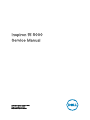 1
1
-
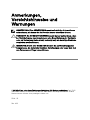 2
2
-
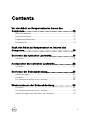 3
3
-
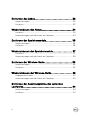 4
4
-
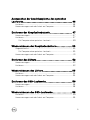 5
5
-
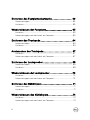 6
6
-
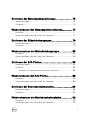 7
7
-
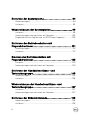 8
8
-
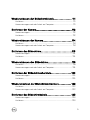 9
9
-
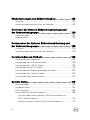 10
10
-
 11
11
-
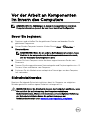 12
12
-
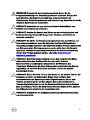 13
13
-
 14
14
-
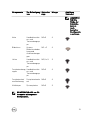 15
15
-
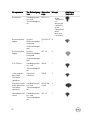 16
16
-
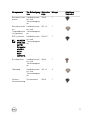 17
17
-
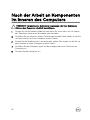 18
18
-
 19
19
-
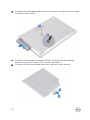 20
20
-
 21
21
-
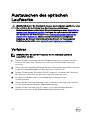 22
22
-
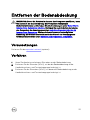 23
23
-
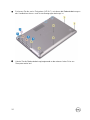 24
24
-
 25
25
-
 26
26
-
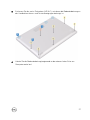 27
27
-
 28
28
-
 29
29
-
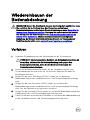 30
30
-
 31
31
-
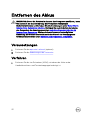 32
32
-
 33
33
-
 34
34
-
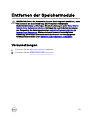 35
35
-
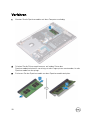 36
36
-
 37
37
-
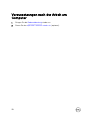 38
38
-
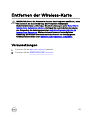 39
39
-
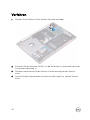 40
40
-
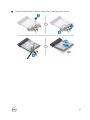 41
41
-
 42
42
-
 43
43
-
 44
44
-
 45
45
-
 46
46
-
 47
47
-
 48
48
-
 49
49
-
 50
50
-
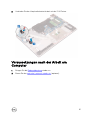 51
51
-
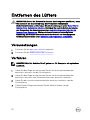 52
52
-
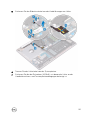 53
53
-
 54
54
-
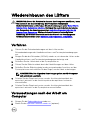 55
55
-
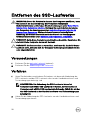 56
56
-
 57
57
-
 58
58
-
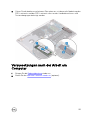 59
59
-
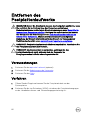 60
60
-
 61
61
-
 62
62
-
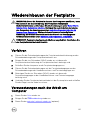 63
63
-
 64
64
-
 65
65
-
 66
66
-
 67
67
-
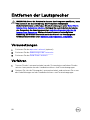 68
68
-
 69
69
-
 70
70
-
 71
71
-
 72
72
-
 73
73
-
 74
74
-
 75
75
-
 76
76
-
 77
77
-
 78
78
-
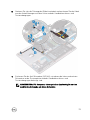 79
79
-
 80
80
-
 81
81
-
 82
82
-
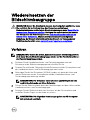 83
83
-
 84
84
-
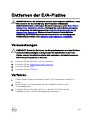 85
85
-
 86
86
-
 87
87
-
 88
88
-
 89
89
-
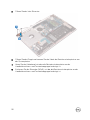 90
90
-
 91
91
-
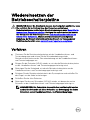 92
92
-
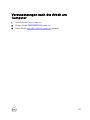 93
93
-
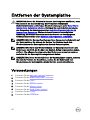 94
94
-
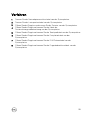 95
95
-
 96
96
-
 97
97
-
 98
98
-
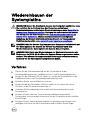 99
99
-
 100
100
-
 101
101
-
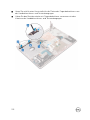 102
102
-
 103
103
-
 104
104
-
 105
105
-
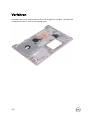 106
106
-
 107
107
-
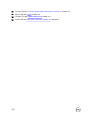 108
108
-
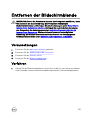 109
109
-
 110
110
-
 111
111
-
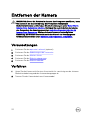 112
112
-
 113
113
-
 114
114
-
 115
115
-
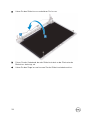 116
116
-
 117
117
-
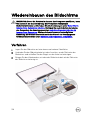 118
118
-
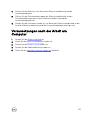 119
119
-
 120
120
-
 121
121
-
 122
122
-
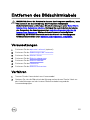 123
123
-
 124
124
-
 125
125
-
 126
126
-
 127
127
-
 128
128
-
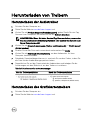 129
129
-
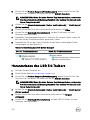 130
130
-
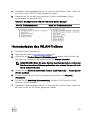 131
131
-
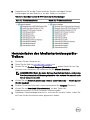 132
132
-
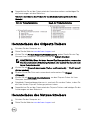 133
133
-
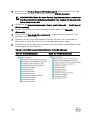 134
134
-
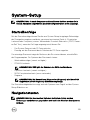 135
135
-
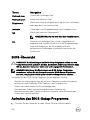 136
136
-
 137
137
-
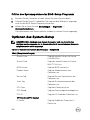 138
138
-
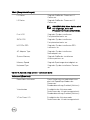 139
139
-
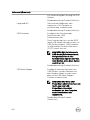 140
140
-
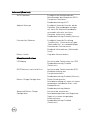 141
141
-
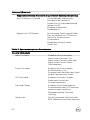 142
142
-
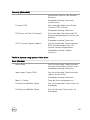 143
143
-
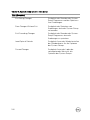 144
144
-
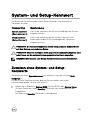 145
145
-
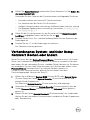 146
146
-
 147
147
-
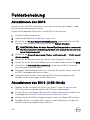 148
148
-
 149
149
-
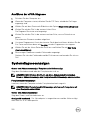 150
150
-
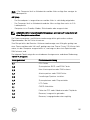 151
151
-
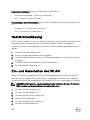 152
152
-
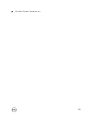 153
153
-
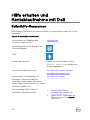 154
154
-
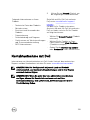 155
155
Verwandte Artikel
-
Dell Inspiron 5770 Benutzerhandbuch
-
Dell Inspiron 5770 Benutzerhandbuch
-
Dell Inspiron 11 3169 Benutzerhandbuch
-
Dell Inspiron 5370 Benutzerhandbuch
-
Dell Inspiron 11 3168 Benutzerhandbuch
-
Dell Inspiron 15 Gaming 7567 Benutzerhandbuch
-
Dell Inspiron 15 5567 Benutzerhandbuch
-
Dell Inspiron 5570 Benutzerhandbuch
-
Dell Inspiron 3582 Benutzerhandbuch
-
Dell Inspiron 3585 Benutzerhandbuch